在使用Windows10操作系统进行打印机共享的时候,有时会遇到操作失败错误为0 00004005的问题。这个问题可能会让用户感到非常困扰,因为打印机共享是一个非常普遍的功能,用户需要解决这个问题以便正常完成打印任务。那么,该怎样解决Win10打印机共享报错操作失败错误为0 00004005的问题呢?
首先,用户可以尝试重新设置打印机共享,以解决操作失败错误为0 00004005的问题。具体操作步骤如下:
打开“控制面板”,选择“设备和打印机”,找到需要共享的打印机,右键点击打印机图标,选择“打印机属性”。
在“共享”选项卡下,选择“共享此打印机”并指定一个共享名称,然后单击“应用”。
确认共享已经启用,然后尝试使用其他设备连接到共享打印机。
通过重新设置打印机共享,可以重新建立共享连接,并解决操作失败错误为0 00004005的问题。
如果重新设置打印机共享并不能够解决操作失败错误为0 00004005的问题,那么用户还可以尝试重新安装打印机驱动程序。具体操作步骤如下:
打开“设备管理器”,找到打印机所在的类型,并找到需要重新安装的打印机设备。
右键单击该设备,选择“属性”,然后点击“驱动程序”选项卡。
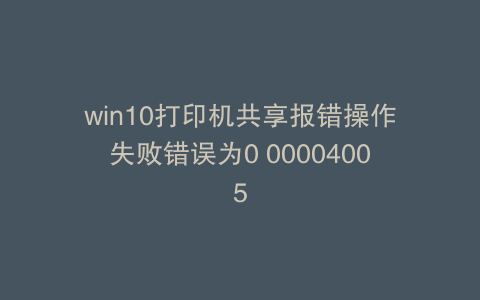
选择“更新驱动程序”,然后按照提示操作即可完成重新安装。
通过重新安装打印机驱动程序,可以清除可能存在的驱动程序问题,并解决操作失败错误为0 00004005的问题。
如果以上方法都不能够解决操作失败错误为0 00004005的问题,那么用户还可以尝试禁用防火墙和杀毒软件。具体操作步骤如下:
打开“控制面板”,选择“Windows Defender 防火墙”。
在左边的列表中,选择“管理高级设置”。
选择“禁用防火墙”,然后单击“确定”。
打开杀毒软件,停用防护功能,然后重试打印机共享。
通过禁用防火墙和杀毒软件,可以消除可能导致操作失败错误为0 00004005的安全阻碍,从而解决问题。
总之,Win10打印机共享报错操作失败错误为0 00004005的问题可能有诸多原因,但是上述方法可以解决绝大多数情况下的操作失败错误为0 00004005的问题。如果您在使用打印机共享的时候遇到操作失败错误为0 00004005问题,可以尝试以上方法进行解决。